
O fẹrẹ to gbogbo olumulo ti awọn eto ẹrọ Windows 7 waye lati igba si akoko ti nkọju si iwulo lati wo awọn fọto ti o wa ni agbegbe alabọde tabi yiyọ silẹ yiyọ. Ni ọpọlọpọ awọn ọran, ilana yii ko fa eyikeyi awọn iṣoro ni gbogbo rẹ, ati aworan ti o fi sii ti awọn aworan ngbanilaaye lati ṣe laisi atẹle sọfitiwia ẹnikẹta. Sibẹsibẹ, diẹ ninu awọn olumulo tun dojuko pẹlu awọn iṣoro nigbati gbogbo rẹ tabi awọn aworan kan nikan ko ṣii. Gẹgẹbi apakan ti nkan ti oni, a fẹ lati sọrọ nipa awọn ọna ti o wa ti ipinnu ipo yii.
Imukuro awọn iṣoro pẹlu awọn aworan ṣiṣi ni Windows 7
Awọn ọna wọnyi ti a gbe kalẹ ninu aṣẹ ti ipaniyan ti ipaniyan ati ṣiṣe, ati pe o ṣe ki o le yara wa aṣayan to dara fun ara rẹ. Lati fun idahun ainidi nipa ojutu ti iṣoro ti o yorisi kii yoo ṣiṣẹ, nitori laisi awọn aisan akọkọ ti eto nibi kii ṣe. Ni iyi yii, a ṣeduro bẹrẹ lati ọna akọkọ, laiyara gbigbe si atẹle, ti ko ba ṣe akiyesi abajade esi.Ọna 1: Ṣayẹwo Awọn Ifaagun faili ati Eto Anti-ọlọjẹ Ninu
Nigbagbogbo ninu iṣoro ti o han ni o han ni lati da awọn ọlọjẹ ti o jẹ ki eyikeyi idi ṣubu si kọnputa naa. Ni iru awọn ọran, wọn ti paropo labẹ ile-iṣẹ ti awọn faili arinrin, iyipada awọn amugbooro wọn tabi awọn aye miiran. Fun apẹẹrẹ, nigbati o ba gbiyanju lati bẹrẹ ilana naa, iwọ yoo jẹ dandan fun ikede naa nikan fun itankale ọlọjẹ naa, ṣugbọn ibọn rẹ funrararẹ yoo ko ṣii. Nitori eyi, nilo akọkọ lati ṣayẹwo iru awọn ọna kika ti o ni awọn faili iṣoro, eyiti o rọrun julọ lati ṣe eyi:
- Ṣii akojọ aṣayan ibẹrẹ ati ni akojọ ti o tọ, yan "Ibi iwaju alabujuto".
- Nibi o nifẹ si eto folda "folda".
- Ninu window ti o ṣi, gbe si taabu "Wo".
- Orisun si isalẹ "Eto ti o ni ilọsiwaju" ati yọkuro apoti lati "Tọju awọn amugbooro fun awọn faili ti o forukọsilẹ fun awọn faili ti o forukọ silẹ".
- Lo awọn ayipada ati pa window.
- Bayi o le ṣii iwe itọsọna nibiti fọto ti wa ni fipamọ lati mọ ara rẹ pẹlu iru ọkọọkan wọn. Ti o ba lojiji ohunkan ko baamu awọn ayede aworan boṣewa (PNG, JPG, JPG ati awọn omiiran), iwọ yoo ni lati ṣe iranlọwọ fun Antivirus.

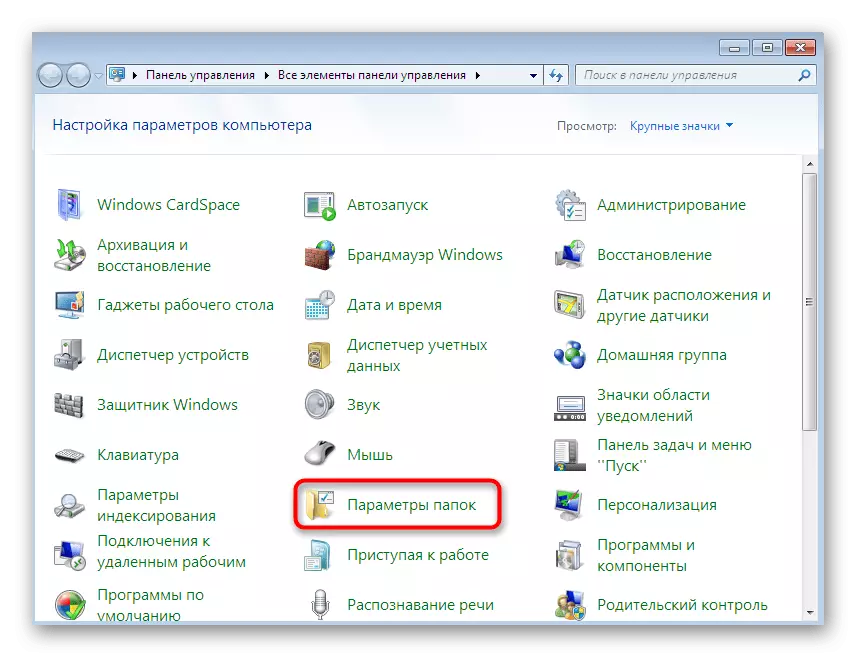
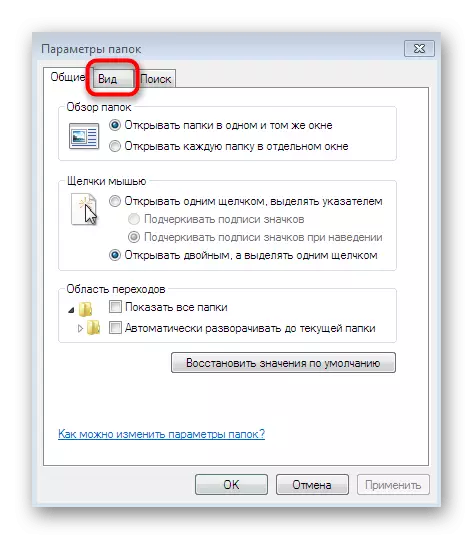

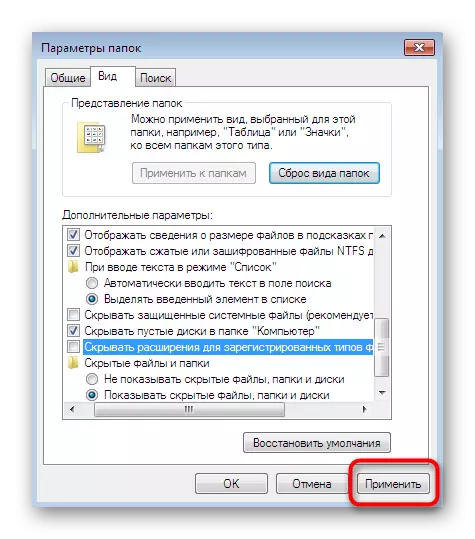

O le lo aabo ti o fi sori kọnputa tabi yan eyikeyi sọfitiwia miiran lati dojuko awọn eroja irira. Lẹhin ti ara ọlọjẹ ti pari, alaye lori Wo ati awọn ọlọjẹ latọna yoo han loju iboju. Awọn faili ti o ni ipese ni a ti pada kuro, ṣugbọn ti wọn ba bajẹ bajẹ, iwọ yoo ni lati apakan pẹlu awọn aworan naa. Awọn itọnisọna alaye fun ṣiṣe iṣẹ yii n wa ni ohun elo ni isalẹ.
Ka siwaju: Igbesi awọn ọlọjẹ kọmputa
Ọna 2: Eto faili faili
Awọn imọran ti o rọrun julọ ati rọrun ti o han nigbati iru awọn iṣoro ba waye - ṣayẹwo ẹgbẹ ti awọn nkan. Ipo naa ṣee seese nigbati fun idi diẹ ninu idi awọn irinṣẹ wiwo aworan nìkan lati ṣe ajọṣepọ ni deede pẹlu awọn faili media ti o wa tẹlẹ, kọju si imugboroosi wọn. Lẹhinna o ni lati ṣayẹwo pẹlu ọwọ ati yi awọn aye pada nipasẹ awọn "Ibi iwaju alabujuto".
- Lakoko ti o wa ninu akojọ aṣayan yii, tẹ eto aiyipada.
- Nibi, tẹ lori "Awọn eto eto aiyipada" aṣayan.
- Ni apa osi, yan oluwo ti a fi sori ẹrọ. Ti o ba lo sọfitiwia boṣewa, saami o.
- Lati ṣayẹwo awọn oriṣi ti awọn faili ti isiyi, tẹ bọtini "Yan Awọn aseku fun eto yii".
- Fi ami si gbogbo awọn ohun kan, ti eyikeyi wọn ba sonu, ati lẹhinna tẹ lori "Fipamọ".
- Lẹhin iyẹn, tun-pa ọpa yii si ọpa aiyipada nipa titẹ lori bọtini pataki kan.
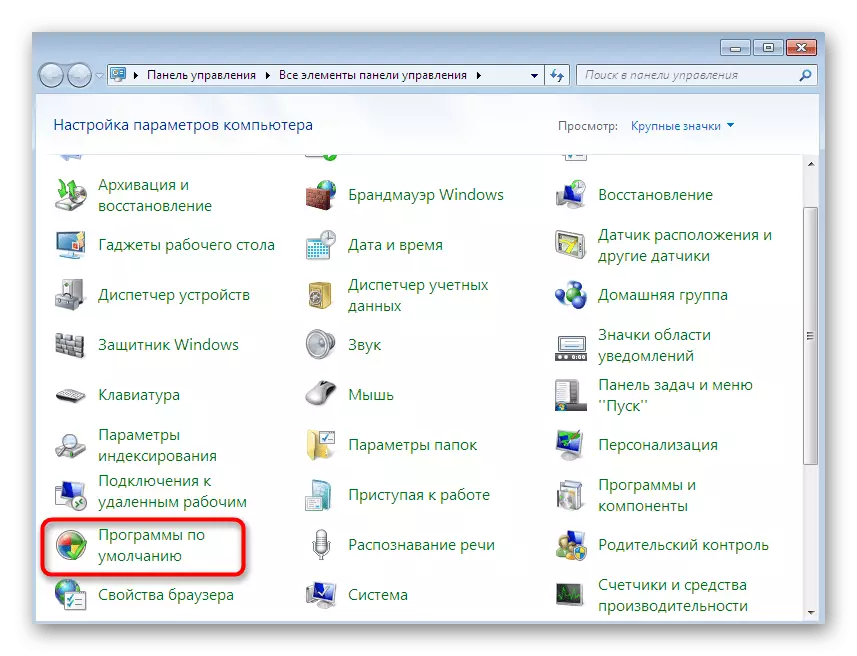
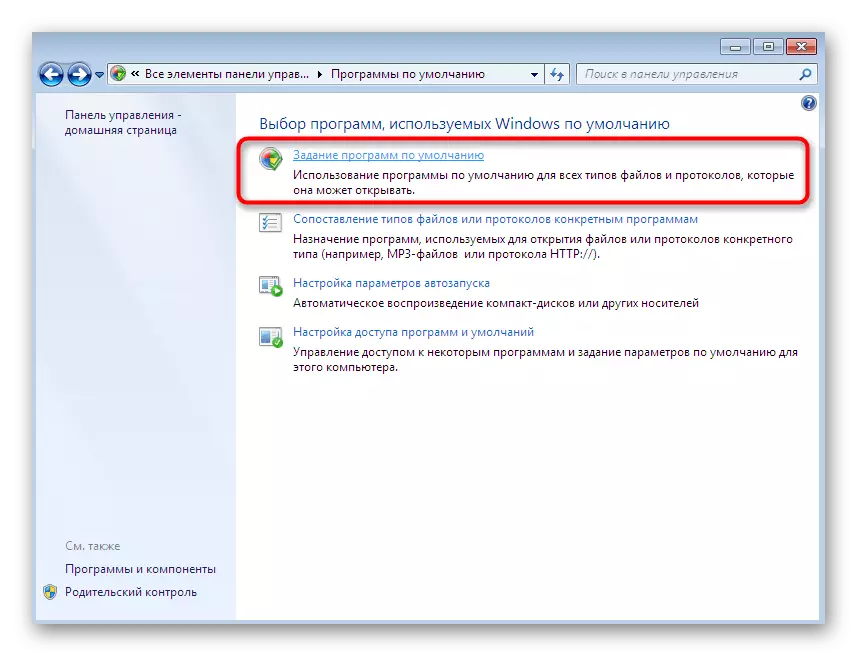

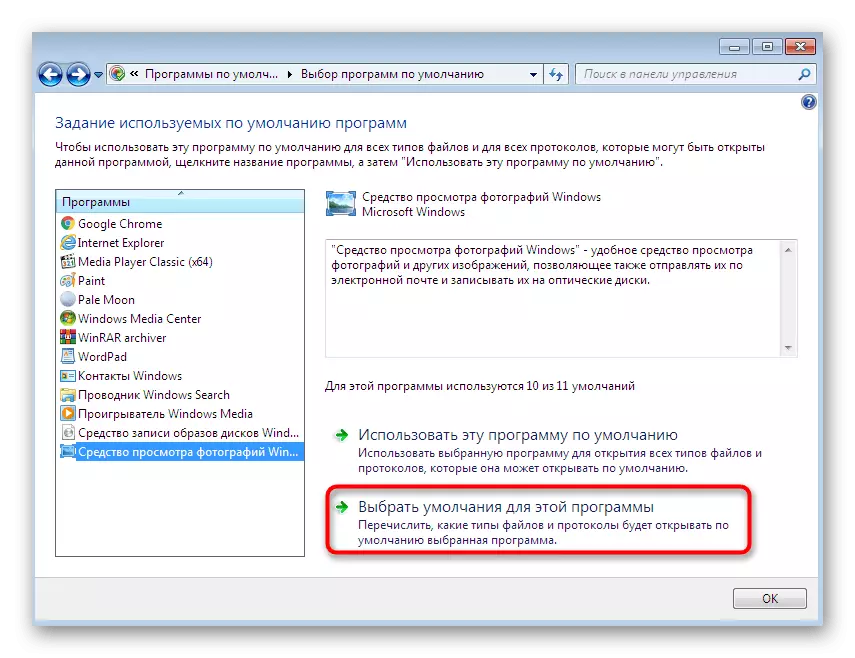


Bayi o le lọ lailewu lọ si wiwo wiwo fọto. Tun bẹrẹ PC ko wulo, nitori awọn ayipada wa sinu agbara ninu igba lọwọlọwọ.
Ọna 3: Ṣiṣatunṣe awọn ẹtọ wiwọle
Pẹlu aṣiṣe nipa isansa ti awọn ẹtọ pataki, nigbati o ba n ṣii awọn aworan pataki, awọn olumulo jẹ alabapade alabapade, eyiti o ṣẹṣẹ fi ẹrọ nṣiṣẹ. Otitọ ni pe nigbakan awọn ohun kan ni a yan ni oniwun kan, ati pe eyi ki o fa nkan ti awọn ihamọ ti awọn ihamọ taara. Ni irisi olumulo tuntun, OS le fun aṣiṣe kan, fi ofin ya aworan lati wo. O yẹ ki o tun ṣe akiyesi pe ifarahan ti iru iṣoro naa ni igbagbogbo pẹlu iṣẹ ti awọn ọlọjẹ, nitorinaa ṣe ọna nikan lẹhin eto ṣiṣe ẹrọ fifalẹ.
- Ni akọkọ, jẹ ki a pa iṣẹ ti Olumulo wiwọle gbogbogbo lati sọ iwuri fun ipese ti awọn ẹtọ pataki ni ọjọ iwaju. Ṣii "Ibi iwaju Iṣakoso" ati nibi Lọ si "Eto Eto" akojọ.
- Lori taabu Wo taabu, yọ apoti iwe ayẹwo kuro ni nkan naa "Lo Oluṣetan pinpin (niyanju)", ati lẹhinna lo awọn ayipada.
- Pa folda pẹlu awọn fọto ti ko ṣii. Ṣe ọtun tẹ lori rẹ.
- Ni akojọ aṣayan ipo ti o ṣii, lọ si "awọn ohun-ini".
- Gbe ni apakan ailewu.
- Nibi Tẹ lori "To ti ni ilọsiwaju".
- Ṣii "eni" taabu.
- Lọ si iyipada ti eni nipa tite lori bọtini ibaramu.
- O le yan orukọ ti eni lati atokọ ti o dabaa, ṣugbọn igbagbogbo ko si akọọlẹ to ṣe pataki, nitorinaa o ni lati ṣii akojọ aṣayan lọtọ.
- Nibi o rọrun julọ lati tẹ orukọ pẹlu ọwọ, ṣugbọn lati lo wiwa taara nipasẹ titan si awọn aye ti o gbooro.
- Tẹ "Wiwa" lati ṣe ifilọlẹ iṣẹ ti o nilo.
- Lati atokọ ti o han, yan orukọ akọọlẹ ti o yẹ nipa ṣiṣe LKM lẹẹmeji lori rẹ.
- Lo awọn ayipada ti a ṣe.
- Iwọ yoo ṣe akiyesi pe eni ti eni ti yipada.
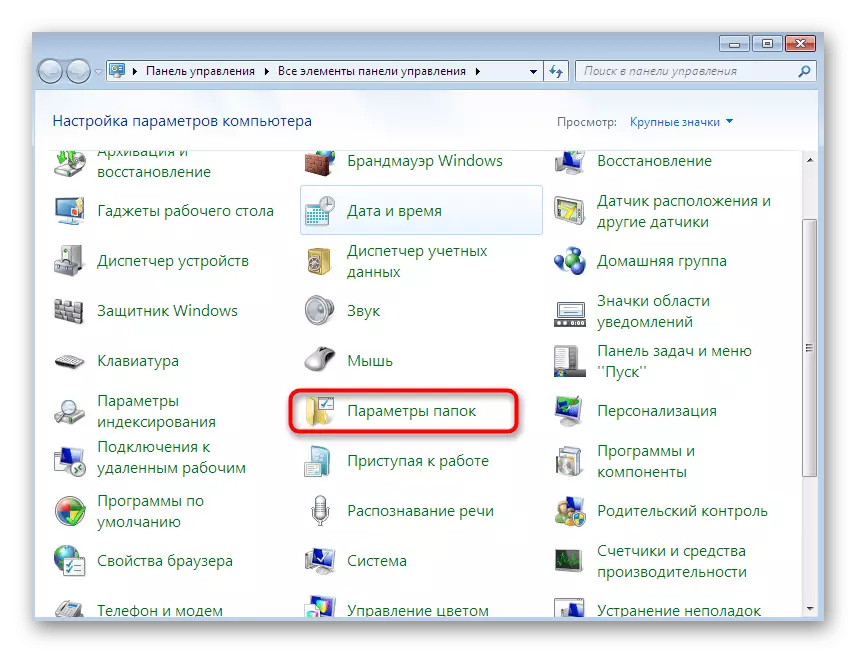
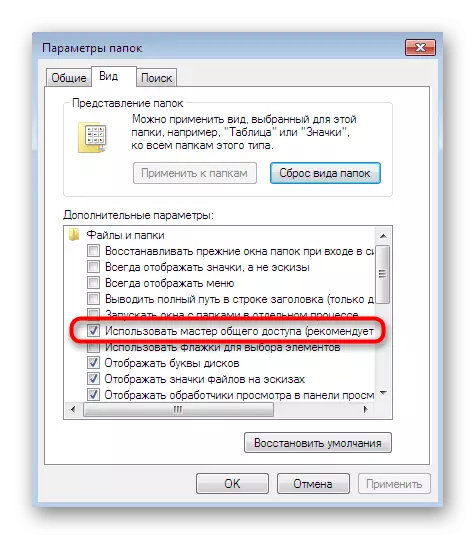

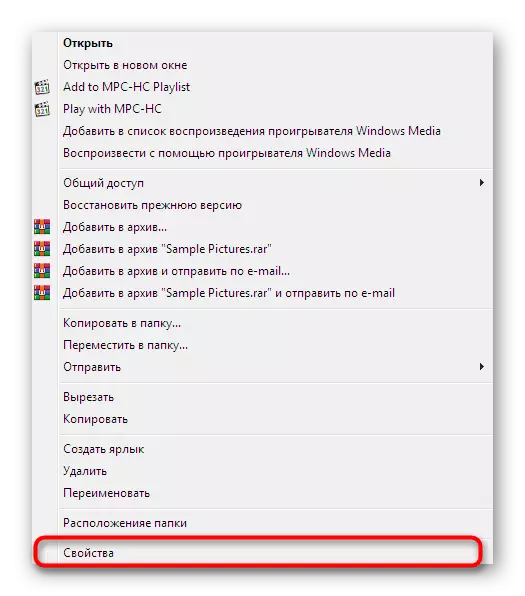


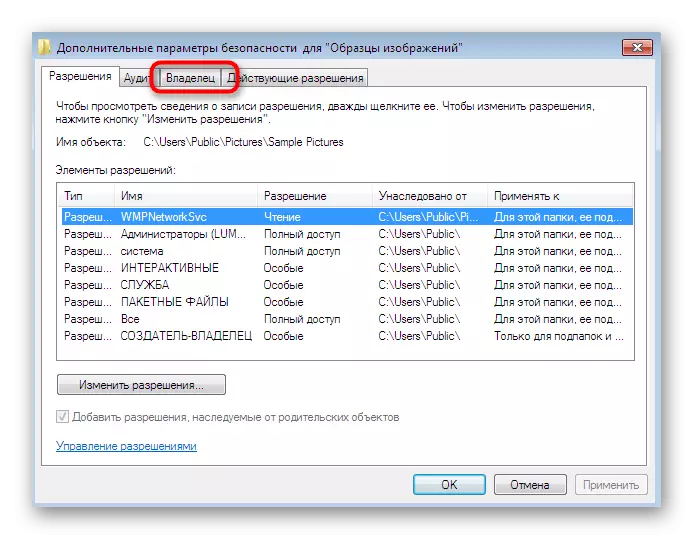
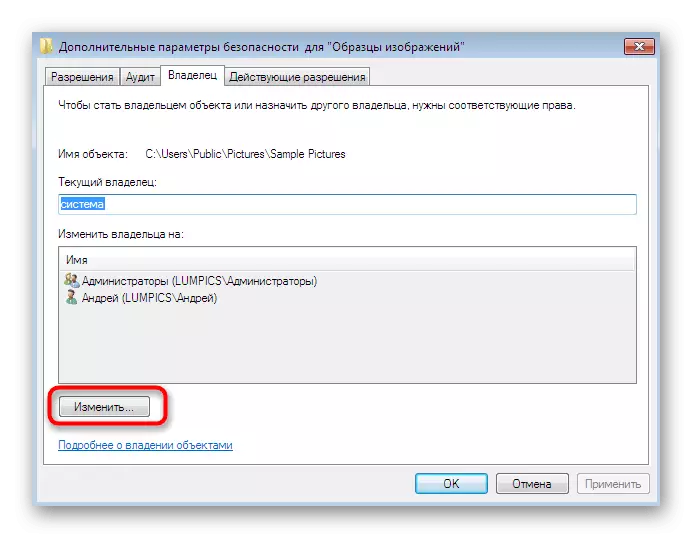

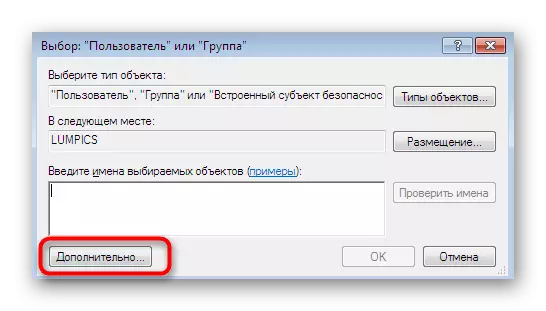
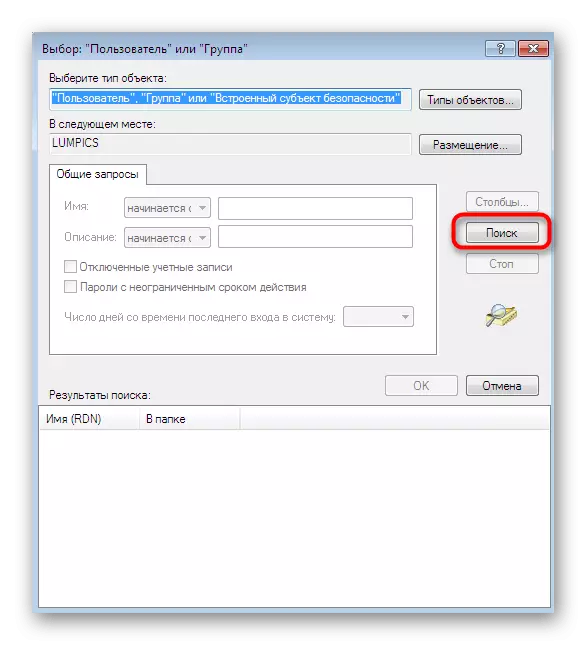
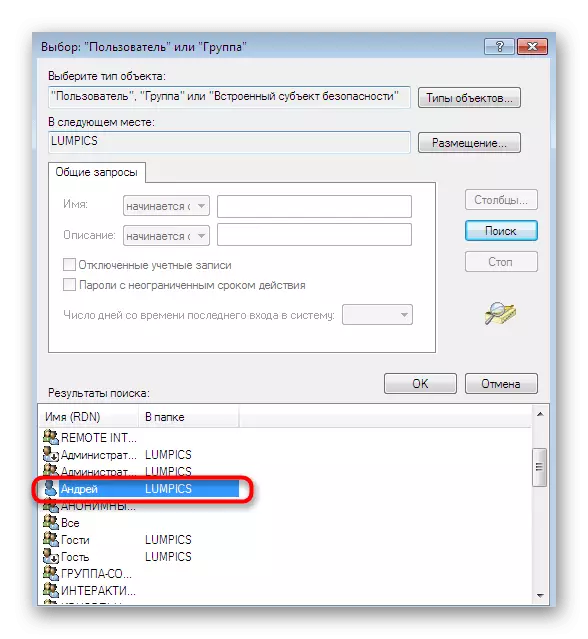


Lẹhin iyẹn, ti iṣoro naa ba ni isansa ti awọn ẹtọ ti a beere, o yẹ ki o yanju ni ifijišẹ, ati awọn aworan yoo ṣii laisi eyikeyi awọn iṣoro.
Ọna 4: Ṣiṣayẹwo iduroṣinṣin ti awọn faili eto
A fẹsẹmulẹ ki o to awọn ọna ti ko munadoko nigbagbogbo, bakanna diẹ ninu apakan ipaniyan. Akọkọ iru aṣayan ni lati ọlọjẹ eto naa laifọwọyi fun iduroṣinṣin aifọwọyi nipasẹ aiyipada ati pe ni fọto wọnyẹn nigbati ko si fọto nipasẹ awọn ohun elo oriṣiriṣi fun wiwo. Lati bẹrẹ, o yẹ ki o lo fọọmu SFC, gẹgẹbi ninu fọọmu SFC, bi ninu awọn fọọmu gbigbe, ka ni ohun elo lọtọ lori tite ọna asopọ ni isalẹ.

Ka siwaju: Mu pada awọn faili eto ni Windows 7
Ni pẹlẹ tẹle awọn iwifunni ti o han loju iboju lakoko ọlọjẹ. Ti o ba ni ni ifijišẹ, iwọ yoo gba ifiranṣẹ ti o yẹ, ati nigbati aṣiṣe ba waye, akoonu naa yoo waye, pe akoonu naa yoo wa: "" Idaabobo orisun Windows ti wa ri, ṣugbọn ko le mu awọn ohun ti bajẹ kuro. " Eyi tumọ si pe ibaje ti ibajẹ si awọn paati eto, ati pe lilo dism nikan ni yoo koju imupada wọn, nkan miiran ti a fi ara pamọ si ibaraenisepo. Nikan lẹhin aṣeyọri aṣeyọri ti DISM nilo lati lọ si SFC, nṣiṣẹ ẹrọ atunkọ.
Ka siwaju: Mu pada awọn ẹya ti bajẹ ni Windows 7 pẹlu Dism
Ọna 5: Ṣiṣatunṣe eto iforukọsilẹ (fun Windows 7 x64)
Lakotan, a fi ọna ti o nira julọ ti o wa ni lati munadoko nipataki nigbati awọn iṣoro pẹlu oluwo fọto boṣewa. Sibẹsibẹ, ni iṣẹlẹ ti awọn ikuna, hihan ti awọn iṣoro ati lilo sọfitiwia kẹta, eyiti o gba ipilẹ ti awọn algorithms fi sori ẹrọ nipasẹ ọna aifọwọyi. Ninu akọle, a ṣe alaye pe aṣayan yii jẹ o dara nikan fun awọn oniwun ti OS 64-bit. Eyi jẹ nitori otitọ pe ni bit yii o wa ni didito ti Ile-ikawe DLll ṣe iduro fun ajọṣepọ faili media. Ni awọn ẹya 32-bit ko si yiyan, nitorinaa ọna yii ko dara.
Gbogbo awọn iṣe ti o wa ni isalẹ tẹle nikan ni ewu tirẹ. Nigbati o ba ro awọn aṣiṣe, awọn iṣoro ṣee ṣe ni iṣiṣẹ ti OS, bi awọn aṣiṣe nigbati o bẹrẹ o. O dara lati ṣeto aaye imularada ni ilosiwaju ti o ba tun pinnu lati lo si ọna ipilẹ.
Ka siwaju: Bawo ni lati ṣẹda Igbapada Igbapada kan ni Windows 7
- Ṣiṣe IwUlO "sáká" Ṣiṣẹ bọtini Bọtini boṣewa + R. Ninu ila, tẹ Tẹ.
- Lọ pẹlu ọna HEKEY_CLASES_ROT \ JPEGFIle \ Shell \ Shell Aṣẹ.
- Tẹ lẹẹmeji lori paramita ti o wa nibẹ lati ṣii awọn ohun-ini rẹ.
- Yi iye naa pada si Runllll3.exe "c: \ Windows \ shimgvw.dll", aworan fojusi_fulscren% 1 o jẹrisi igbese nipa titẹ lori "DARA".
- Nigbamii, ṣii HKEY_CLASES_ROOT \ pngfile \ shell \ ṣiṣi silẹ.
- Nibi tun lọ si awọn ohun-ini ti paramita ti o han.
- Ṣeto iye Runnll3.exe "c: \ Windows \ Smpoow64 \ shimgvw.dll", oju aworan aworan_fulscrmcrleen% 1.
- Bi Association ti o kẹhin, wa HEY_CLASES_ROOT \ Iboju Photoviewer.Fileassoc.jpeg \ Aṣẹ \ Shell \ Ṣiiṣẹ \ Shell \ Ṣii aṣẹ bi Ẹgbẹ ti o kẹhin bi Association ti o kẹhin.
- Ni ọna kanna, ṣii awọn ohun-ini ti paramita naa.
- Yi iye naa pada si Rundll32.exe "c: \ Windows \ sphistow64 \ shimgvw.dll", oju aworan aworan_fulscrmcryeen% 1.
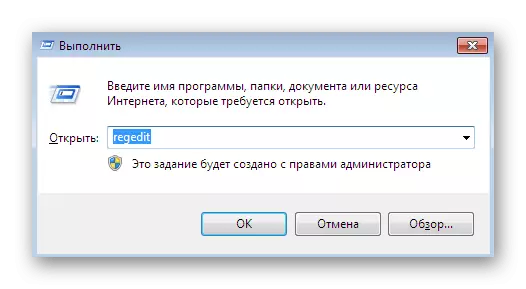
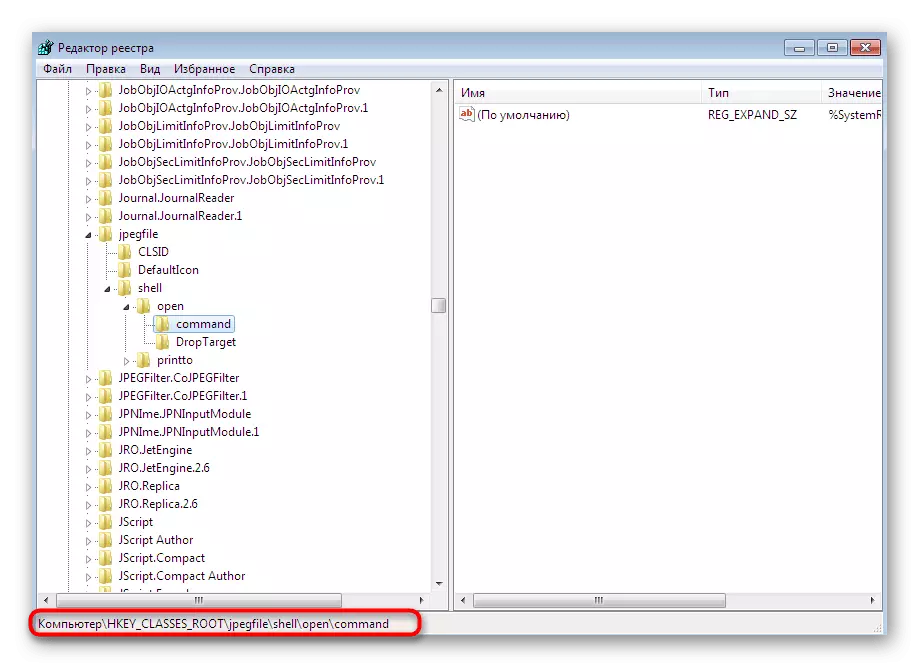




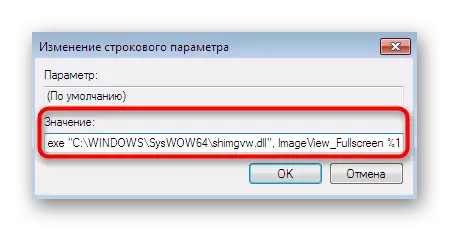
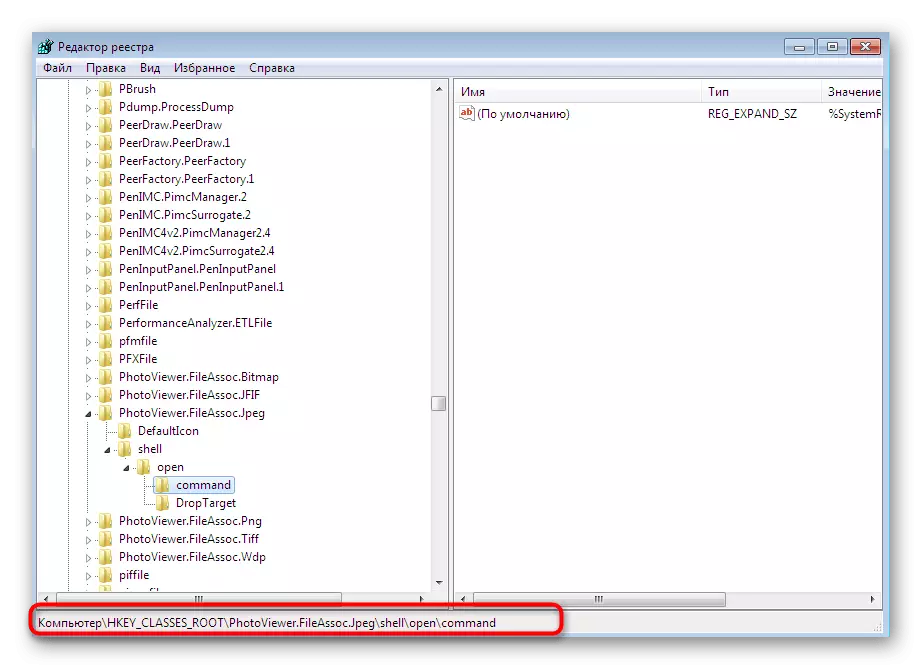
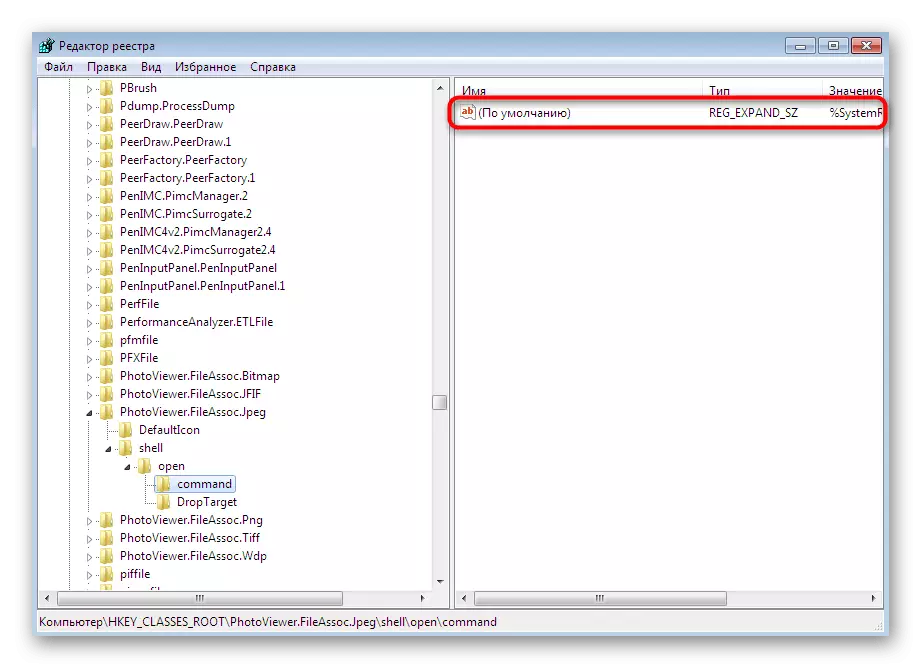
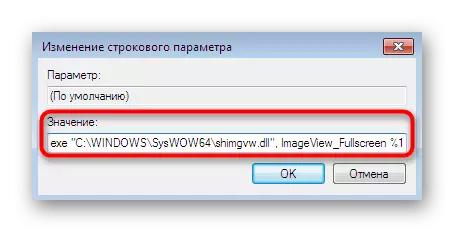
Awọn ayipada ti a ṣe yoo gba ipa nikan lẹhin atunbere kọmputa naa. Nikan lẹhinna tẹsiwaju lati ṣayẹwo awọn aworan nipasẹ software ti a lo.
Bayi o faramọ pẹlu gbogbo awọn ọna ipilẹ ti yanju awọn iṣoro pẹlu wiwo awọn fọto ni Windows. Bi o ti le rii, alugorithm ti ọna kọọkan jẹ ipilẹṣẹ, ati ipele ti ṣiṣe ni awọn ipo kan. Ni afikun, a ṣe akiyesi pe ti iṣoro yii ba tun fi silẹ, o niyanju lati pada si afẹyinti naa, nigbati o ba ṣiṣẹ itanran tabi o le yan eto ẹni-kẹta lati wo awọn aworan. Ti afẹyinti ko ba wa, o wa nikan lati tun lati tun fi OS tun pada os ni ọran ti awọn aṣiṣe pẹlu ṣiṣi ti aworan kọọkan.
Wo eyi naa:
Mimu eto ni Windows 7
Yan eto lati wo awọn fọto
Tun-fi Windows 7 silẹ laisi disiki ati awọn awakọ Flash
